SurveyMonkey
Gruppi di lavoro
I gruppi di lavoro aiutano a organizzare i membri del team con lo scopo condiviso di lavorare insieme ai progetti di indagine.
Gli amministratori principali e gli amministratori possono creare gruppi di lavoro per condividere rapidamente e facilmente le indagini con un gruppo di persone del tuo team. Inoltre, puoi gestire i membri, assegnare ruoli e modificare lo stato di titolare in modo che ogni membro del team abbia il giusto livello di accesso alle indagini. Puoi anche contattare il tuo CSM per consentire agli utenti con accesso completo di creare, possedere e gestire gruppi di lavoro.
Crea un gruppo di lavoro
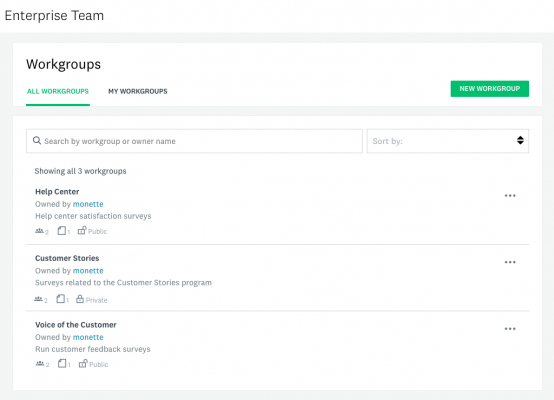
Per creare un nuovo gruppo di lavoro:
- Seleziona Il mio team nella navigazione principale.
- Seleziona Gruppi di lavoro.
- Clicca su Nuovo gruppo di lavoro.
- Digita il nome e lo scopo del gruppo di lavoro. Clicca su Crea gruppo di lavoro.
- Nella scheda Membri, cerca o clicca per aggiungere membri al gruppo di lavoro. Puoi cercare i membri del tuo team per nome, email o ruolo.
- Nella scheda Indagini, aggiungi le indagini che desideri condividere con tutti i membri del gruppo di lavoro.
- Dalla scheda Impostazioni, seleziona se il gruppo di lavoro è Pubblico o Privato. I gruppi di lavoro pubblici sono visibili a tutto il team, mentre i gruppi di lavoro privati sono visibili solo ai relativi membri.
Quando un membro del team viene aggiunto a un gruppo di lavoro, gli viene assegnato il ruolo predefinito. Gestisci membri per aggiornare il ruolo predefinito e i ruoli dei singoli membri.
Indagini e ruoli del gruppo di lavoro
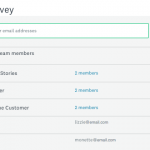
Indagini
Aggiungi le indagini a un gruppo di lavoro per condividerlo con tutti i membri del team. Puoi aggiungere indagini durante la creazione di un gruppo di lavoro o condividerle direttamente dalla pagina Le mie indagini.
Ruoli del gruppo di lavoro
Il ruolo di un utente in un gruppo di lavoro determina se può visualizzare, accedere e modificare le indagini condivise del gruppo di lavoro. Questi ruoli si applicano solo all'interno del gruppo di lavoro e l'utenza Enterprise di un utente determina quale ruolo può avere.
| Ruolo del gruppo di lavoro | Autorizzazioni membri |
| Accesso completo | Autorizzazioni complete per la visualizzazione, creazione, modifica o eliminazione di qualsiasi elemento delle sezioni Progetta indagine, Raccogli risposte e Analizza. |
| Editor | Autorizzazioni complete per la sezione Progetta indagine. Autorizzazioni limitate per le sezioni Raccoglie risposte e Analizza. |
| Raccoglitore | Accesso completo alla sezione Raccogli risposte. Autorizzazioni limitate alla sezione Progetta indagine e accesso di sola visualizzazione alla sezione Analizza. |
| Analista |
Autorizzazioni complete per la sezione Analizza. Autorizzazioni limitate per la visualizzazione del progetto dell'indagine e dell'elenco dei raccoglitori. Le persone con cui stai lavorando vedranno eventuali regole, grafici personalizzati, pagine di dati condivisi, esportazioni o funzioni di analisi del testo create dal titolare indagine o da qualsiasi altro utente con autorizzazioni di accesso completo o Analista. Devi aggiornare la pagina Analizza risultati per visualizzare le modifiche apportate da altri utenti. |
| Visualizzatore | Le persone possono visualizzare le sezioni Progetta indagine, Raccogli risposte e Analizza ma non possono modificare, condividere le indagini con il gruppo di lavoro o apportare modifiche. Questo è l'unico ruolo che un utente con Accesso limitato può avere nei gruppi di lavoro. |
Gestisci gruppi di lavoro

Gestione dei membri
La scheda Membri visualizza il nome, l'email e il ruolo di ogni membro del gruppo di lavoro. Qui è anche possibile aggiungere membri a un gruppo di lavoro, riassegnare ruoli, rimuovere membri o rivedere le richieste del team di unirsi a un gruppo di lavoro pubblico.
- Riassegna ruolo di un membro
- Rimuovi un membro
- Riassegna il ruolo predefinito
- Rivedi una richiesta di unione a un gruppo di lavoro
Aggiorna proprietario
Il proprietario di un gruppo di lavoro, l'amministratore principale o l'amministratore può rendere qualsiasi membro proprietario del gruppo di lavoro o rimuovere lo stato di proprietario da un proprietario esistente. I proprietari non possono rimuovere il proprio stato di proprietario.
Per aggiornare lo stato di proprietario:
- Seleziona Il mio team nella navigazione in alto.
- Seleziona Gruppi di lavoro.
- Dalla scheda Membri, clicca sui tre puntini (...) a destra del membro che desideri aggiornare. Seleziona Rendi questa persona il proprietario o Rimuovi stato di proprietario.
Elimina un gruppo di lavoro
Se un gruppo di lavoro non è più necessario, eliminalo. Quando un gruppo di lavoro viene eliminato, le indagini condivise non saranno più disponibili ai membri, a meno che non siano di proprietà del membro o che l'indagine venga condivisa indipendentemente dal gruppo di lavoro.
Per eliminare un gruppo di lavoro:
- Seleziona Il mio team nella navigazione in alto.
- Seleziona Gruppi di lavoro.
- Trova il gruppo di lavoro che desideri eliminare e clicca sui tre puntini (...) a destra di tale gruppo di lavoro.
- Seleziona Elimina.
Trova un gruppo di lavoro
Chiunque nel team può vedere i gruppi di lavoro di cui fa parte nella scheda I miei gruppi di lavoro o gli interi gruppi di lavoro pubblici nella scheda Tutti i gruppi di lavoro. È sufficiente cliccare su Il mio team nella navigazione principale e selezionare Gruppi di lavoro.
Se desideri unirti a un gruppo di lavoro pubblico, puoi chiedere di unirti. In questo modo viene inviata una notifica via email al proprietario del gruppo di lavoro per la revisione.